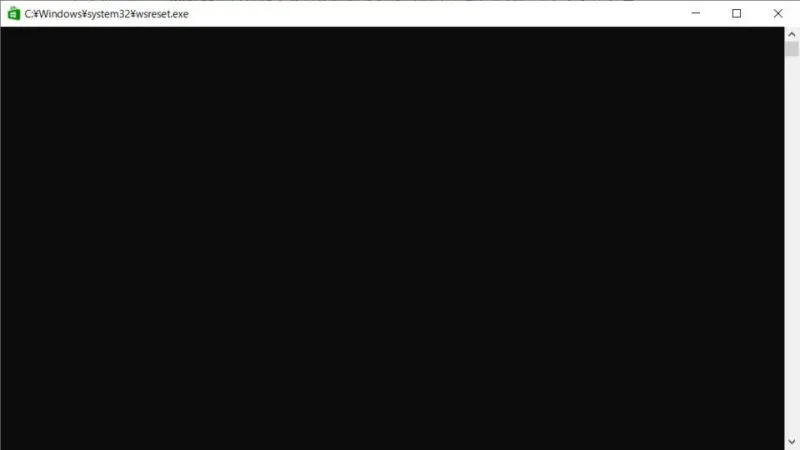「Windowsストアのキャッシュが壊れている可能性があります」などとエラーが表示されたり「Microsoft Storeが開かない」などのトラブルが発生した場合には、Microsoft Storeをリセットすると解決するかもしれません。
Microsoft Storeをリセットするには?
Windowsには[Microsoft Store]と呼ばれるアプリストアがプリインストールされており、専用アプリをダウンロード&インストールしたりアップデートなどの管理を行うことができます。
ただ、不具合も多いようで「Windowsストアのキャッシュが壊れている可能性があります」などとエラーが表示されたり「Microsoft Storeが開かない」と言ったトラブルが発生することも少なくないようです。
このためか、Windowsには「Microsoft Storeをリセットするためのプログラム」であるWSresetが用意されており、これを使うことでキャッシュなどのデータを初期化することができます。
WSresetを実行するやり方
Windows 10を例とします。Windows 11でも同様の操作が可能ですが文言などが異なる場合があります。
- ファイル名を指定して実行より【wsreset】を実行します。

- WSresetが起動したら処理が終了するまで待ちます。
ウィンドウには何も表示されません。また、キャッシュの量などによっては時間を要する場合があります。
- WSresetが終了するとMicrosoft Storeが自動的に起動します。
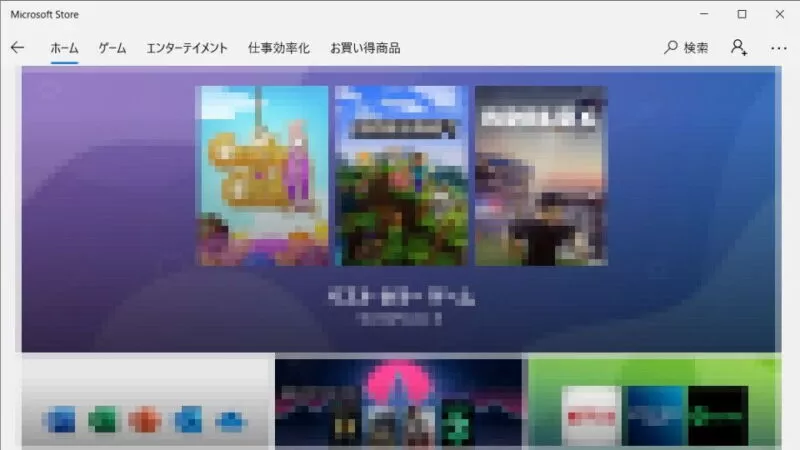
WSresetを実行するやり方は以上です。
簡単なトラブルであればリセットするだけで解決することが多いので覚えておくと良いでしょう。